Dalam dunia digital yang serba cepat dan penuh warna, terkadang kita perlu kembali ke dasar. Salah satu cara untuk melakukan ini adalah dengan mengubah dokumen berwarna menjadi hitam putih. Meskipun tampak sederhana, proses ini dapat memberikan berbagai manfaat, mulai dari penghematan tinta hingga meningkatkan keterbacaan dalam kondisi tertentu. Artikel ini akan membahas secara mendalam cara mengubah dokumen Word menjadi hitam putih, dengan berbagai metode dan pertimbangan yang perlu Anda ketahui.
Mengapa Mengubah ke Hitam Putih?
Sebelum kita membahas langkah-langkah teknis, mari kita telaah alasan mengapa Anda mungkin ingin mengubah dokumen Word menjadi hitam putih:
- Penghematan Tinta: Ini adalah alasan paling umum. Mencetak dokumen berwarna membutuhkan lebih banyak tinta dibandingkan dengan mencetak hitam putih. Jika Anda hanya membutuhkan informasi dalam dokumen, bukan tampilan visualnya, mencetak hitam putih adalah pilihan yang ekonomis.
- Keterbacaan: Dalam beberapa kasus, dokumen hitam putih lebih mudah dibaca, terutama jika dokumen asli memiliki warna latar belakang atau teks yang kontrasnya rendah. Konversi ke hitam putih dapat meningkatkan kontras dan membuat teks lebih jelas.
- Profesionalisme: Untuk dokumen formal atau bisnis, tampilan hitam putih sering dianggap lebih profesional dan serius dibandingkan dengan tampilan berwarna. Ini terutama berlaku untuk surat lamaran, laporan keuangan, atau dokumen hukum.
- Kompatibilitas: Beberapa printer atau perangkat mungkin tidak mendukung pencetakan warna dengan baik. Mengubah dokumen menjadi hitam putih memastikan bahwa dokumen dapat dicetak dengan benar di semua perangkat.
- Estetika: Terkadang, tampilan hitam putih memberikan kesan klasik, elegan, atau artistik. Ini bisa menjadi pilihan yang tepat jika Anda ingin menciptakan tampilan yang unik untuk dokumen Anda.
- Persyaratan: Beberapa institusi atau organisasi mungkin memiliki persyaratan khusus untuk dokumen yang diserahkan, termasuk format hitam putih.
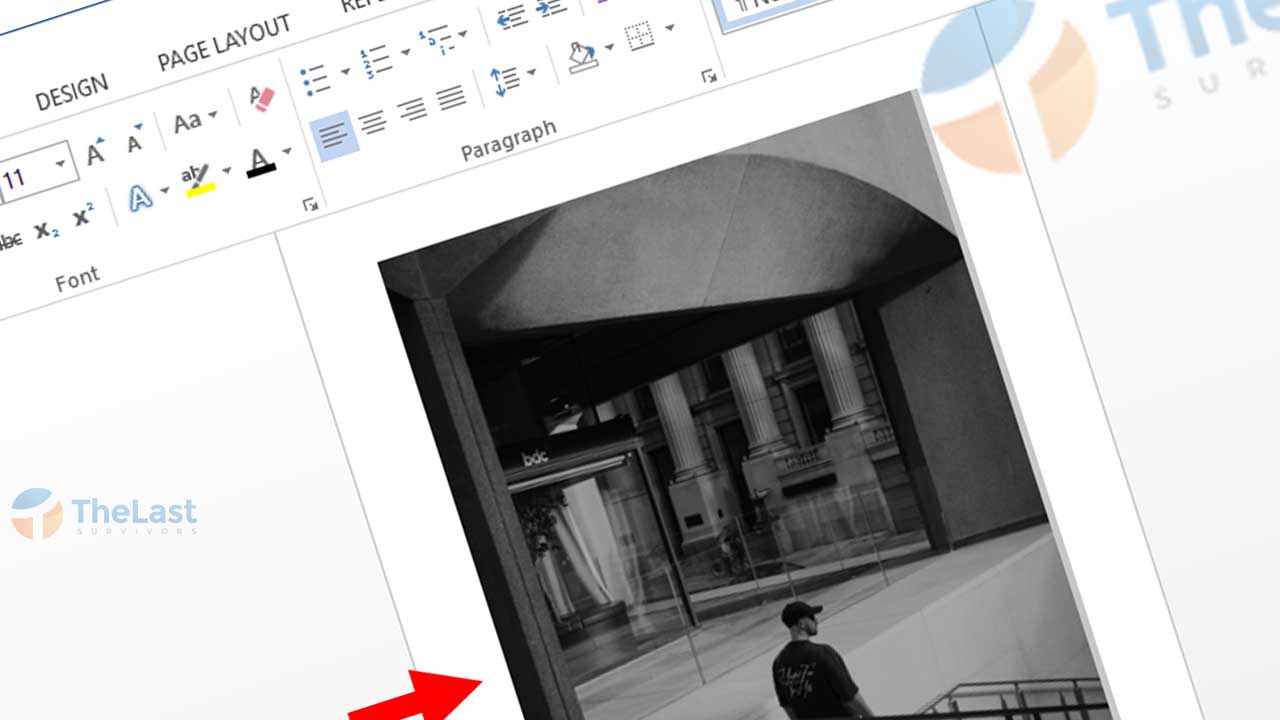
Metode 1: Mengubah Pengaturan Printer
Cara termudah dan tercepat untuk mencetak dokumen Word dalam hitam putih adalah dengan mengubah pengaturan printer Anda. Metode ini tidak mengubah dokumen Word itu sendiri, tetapi hanya memengaruhi output cetakan.
Langkah-langkah:
- Buka Dokumen Word: Buka dokumen Word yang ingin Anda cetak hitam putih.
- Klik "File" > "Print": Atau tekan Ctrl+P (Command+P di Mac).
- Pilih Printer: Pastikan printer yang ingin Anda gunakan sudah terpilih.
- Buka Pengaturan Printer: Klik tombol "Printer Properties" atau "Print Setup". Nama dan lokasi tombol ini mungkin sedikit berbeda tergantung pada merek dan model printer Anda.
- Cari Pengaturan Warna: Di jendela pengaturan printer, cari tab atau bagian yang berkaitan dengan warna. Biasanya, Anda akan menemukan opsi seperti "Color," "Grayscale," atau "Black and White."
- Pilih "Grayscale" atau "Black and White": Pilih opsi yang sesuai untuk mencetak dalam hitam putih.
- Terapkan Perubahan: Klik "Apply" atau "OK" untuk menyimpan perubahan.
- Cetak Dokumen: Kembali ke jendela "Print" di Word, dan klik "Print" untuk mencetak dokumen Anda dalam hitam putih.
Kelebihan:
- Cepat dan mudah.
- Tidak mengubah dokumen asli.
- Cocok untuk pencetakan satu kali.
Kekurangan:
- Harus diulang setiap kali Anda ingin mencetak hitam putih.
- Tidak mengubah tampilan dokumen di layar.
Metode 2: Mengubah Warna Gambar dan Grafik
Jika dokumen Anda berisi gambar atau grafik berwarna, Anda perlu mengubahnya menjadi hitam putih secara manual agar dokumen benar-benar tampak hitam putih.
Langkah-langkah:
- Pilih Gambar atau Grafik: Klik gambar atau grafik yang ingin Anda ubah.
- Buka Tab "Format": Setelah gambar dipilih, tab "Format" akan muncul di Ribbon.
- Klik "Color": Di grup "Adjust," klik tombol "Color."
- Pilih "Grayscale": Pilih opsi "Grayscale" dari menu yang muncul.
- Ulangi untuk Semua Gambar: Ulangi langkah-langkah ini untuk semua gambar dan grafik berwarna dalam dokumen Anda.
Kelebihan:
- Memberikan kontrol penuh atas tampilan setiap gambar.
- Memungkinkan Anda menyesuaikan tingkat grayscale untuk setiap gambar.
Kekurangan:
- Memakan waktu, terutama untuk dokumen dengan banyak gambar.
- Harus dilakukan secara manual untuk setiap gambar.
Metode 3: Menggunakan Fitur "Print to PDF" dan Mengubah PDF
Metode ini melibatkan pencetakan dokumen ke file PDF, kemudian mengubah PDF tersebut menjadi hitam putih menggunakan perangkat lunak pengedit PDF.
Langkah-langkah:
- Cetak ke PDF: Di jendela "Print" (File > Print), pilih opsi "Microsoft Print to PDF" atau opsi serupa sebagai printer Anda.
- Simpan File PDF: Klik "Print" dan simpan file PDF di lokasi yang Anda inginkan.
- Buka PDF di Editor PDF: Buka file PDF yang baru Anda buat menggunakan perangkat lunak pengedit PDF seperti Adobe Acrobat, Foxit PDF Editor, atau aplikasi serupa.
- Cari Opsi Konversi Warna: Cari opsi yang memungkinkan Anda mengubah warna dokumen menjadi hitam putih atau grayscale. Opsi ini biasanya terletak di menu "Edit," "Tools," atau "Advanced."
- Simpan PDF yang Diubah: Setelah konversi selesai, simpan file PDF yang sudah diubah.
Kelebihan:
- Memungkinkan Anda mengubah seluruh dokumen dengan cepat.
- Berguna jika Anda perlu membagikan dokumen hitam putih dalam format PDF.
Kekurangan:
- Membutuhkan perangkat lunak pengedit PDF.
- Mungkin memerlukan biaya jika Anda menggunakan perangkat lunak berbayar.
Metode 4: Menggunakan Macro VBA
Untuk pengguna tingkat lanjut, Anda dapat menggunakan macro VBA (Visual Basic for Applications) untuk mengubah semua gambar dan grafik dalam dokumen menjadi hitam putih secara otomatis.
Langkah-langkah:
- Buka Editor VBA: Tekan Alt + F11 untuk membuka editor VBA.
- Sisipkan Modul: Di jendela editor VBA, klik "Insert" > "Module."
- Masukkan Kode Macro: Salin dan tempel kode VBA berikut ke dalam modul:
Sub ConvertToGrayscale()
Dim oShp As Shape
For Each oShp In ActiveDocument.InlineShapes
With oShp.PictureFormat
.ColorType = msoPictureGrayscale
End With
Next oShp
For Each oShp In ActiveDocument.Shapes
With oShp.PictureFormat
.ColorType = msoPictureGrayscale
End With
Next oShp
End Sub- Jalankan Macro: Tekan F5 atau klik tombol "Run" untuk menjalankan macro.
- Simpan Dokumen: Simpan dokumen Word Anda.
Kelebihan:
- Otomatisasi proses konversi gambar.
- Sangat efisien untuk dokumen dengan banyak gambar.
Kekurangan:
- Membutuhkan pengetahuan tentang VBA.
- Mungkin memerlukan penyesuaian kode untuk kasus-kasus tertentu.
Tips Tambahan:
- Periksa Kontras: Setelah mengubah dokumen menjadi hitam putih, periksa kontras antara teks dan latar belakang. Pastikan teks tetap mudah dibaca.
- Sesuaikan Gambar: Jika beberapa gambar tampak terlalu gelap atau terlalu terang setelah konversi, Anda dapat menyesuaikan kecerahan dan kontrasnya secara manual.
- Simpan Salinan: Selalu simpan salinan dokumen asli sebelum membuat perubahan besar.
Kesimpulan
Mengubah dokumen Word menjadi hitam putih adalah tugas yang sederhana namun penting. Dengan memahami berbagai metode yang tersedia, Anda dapat memilih cara yang paling sesuai dengan kebutuhan dan tingkat keahlian Anda. Baik Anda ingin menghemat tinta, meningkatkan keterbacaan, atau menciptakan tampilan yang lebih profesional, konversi hitam putih adalah alat yang berguna dalam gudang keterampilan Microsoft Word Anda.






Tinggalkan Balasan